win10磁盤占用100%怎麼辦?有用戶反映安裝win10後出現“win10磁盤100%”的問題,下文給大家提供win10磁盤100%占用解決辦法,希望對大家有幫助!
win10磁盤100%占用解決辦法
1.關閉家庭組
家庭組是占用硬盤的重要原因之一。有網友反映,在關閉家庭組後,硬盤占用率從90%降到10%左右 ,這不是聳人聽聞。
因為開啟家庭組後,系統就會不斷地使用硬盤復制文件共享 ,導致硬盤占用率達到90%以上,影響系統速度。而大多數家用電腦並不需要把文件共享到局域網。
以下是具體解決方案:
控制面板-管理工具-服務
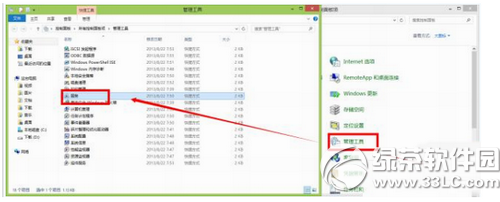
找到“HomeGroupListener”服務,雙擊打開或右鍵單擊“屬性”命令。
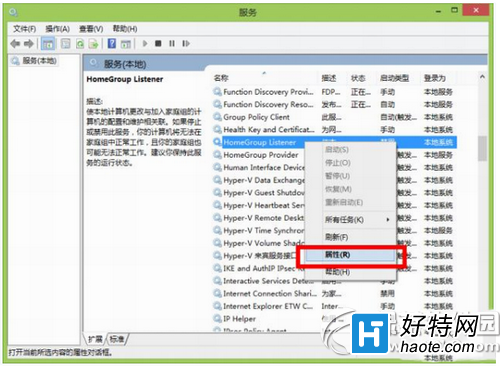
在彈出屬性界面窗口,在常規選項卡單擊啟動類型的下拉框,出來的列表選擇“禁用”。然後在服務狀態下單擊“停止”按鈕,修改後單擊“確定”按鈕保存設置。
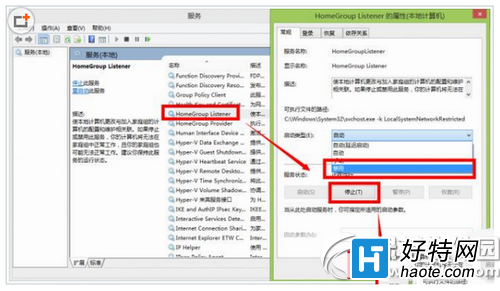
同樣,對HomeGroupProvider服務也采取相同的處理方法。
關閉家庭組後磁盤讀寫次數大大減少
2.關閉自動維護計劃任務
Win8.1的自動維護功能在運行狀態下會占有比較高的硬盤占用、CPU占用,從而讓配置中低端的電腦變得異常緩慢,甚至會出現無響應和死機等狀況。但是我們完全可以借助第三方優化軟件優化硬盤,推薦隔一兩個月優化一次。以下是關閉自動維護計劃任務具體方案:
打開路徑:C:WindowsSystem32TasksMicrosoftWindows
把文件夾“Defrag”重命名為“Defrag.bak”
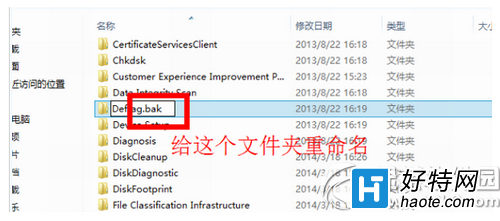
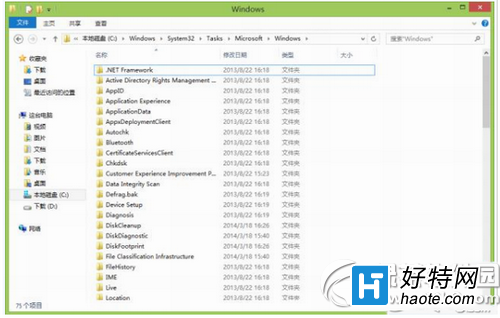
以上兩種方法用完後,大家還可以試試以下方法:
01關閉家庭組
控制面板–管理工具–服務– HomeGroup Listener和HomeGroup Provider禁用。
02關閉磁盤碎片整理、自動維護計劃任務
選中磁盤C-屬性–工具–對驅動器進行優化和碎片整理–優化–更改設置–取消選擇按計劃運行。